Zertifikatsimport in Vista (2010-02 veraltet, 2012 unsupported)
Anm: Mit Vista ist eine Betriebssystemversion von 2007 bis 2012/2017
gemeint (siehe en.wikipedia.org/wiki/Windows_Vista).
Die Folgeversionen funktionieren aehnlich.
Gehen Sie wie folgt vor:
Holen Sie sich das Wurzelzertifikat der Telekom AG entweder von
der DFN-PCA Webseite oder diese Kopie
(mit Mozilla/Firefox per rechter Maustaste und "Ziel speichern unter ...").
Oeffnen Sie die Datei und es erscheint ein Fenster mit den
Zertifikationsinformationen (siehe Bild1).
Waehlen Sie nun "Zertifikat installieren" und der
Zertifikatimport-Assistent erscheint (Bild2). Druecken Sie nun auf "Weiter".
In (Bild3) waehlen Sie den Zertifikatsspeicher und dort (Bild4)
"Vertrauungswuerdige Stammzertifizierungsstellen".
Stellen Sie den Import nun fertig (Bild5).
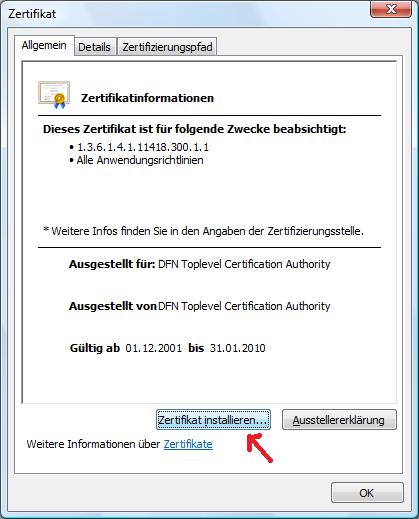
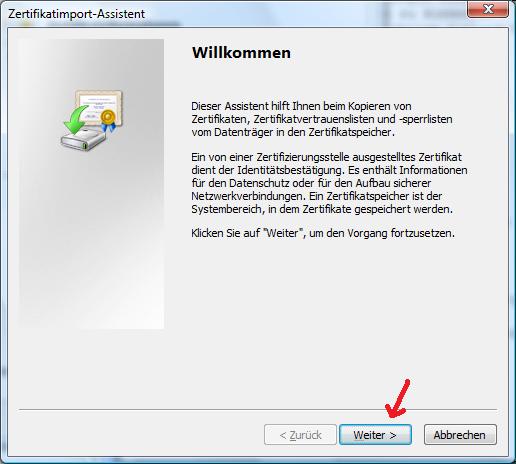
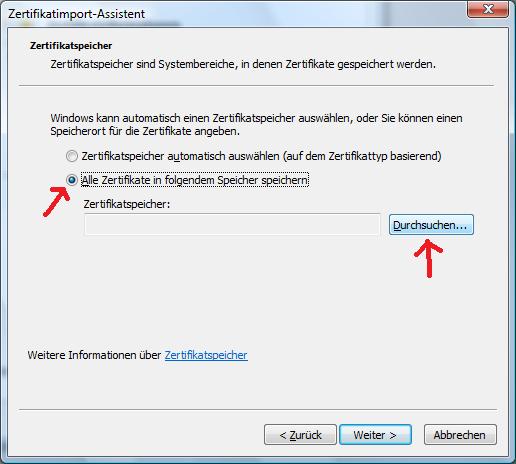
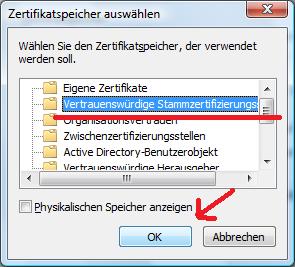
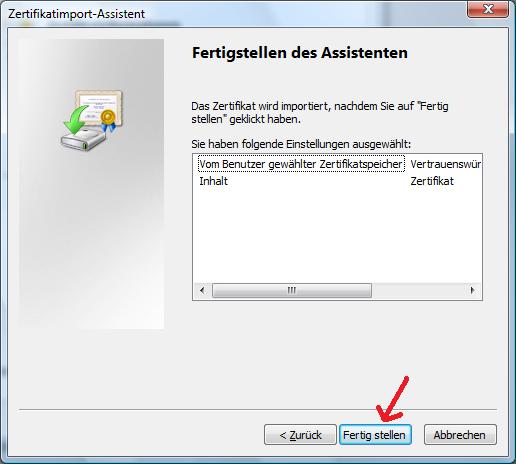 Nun werden alle Zertifikate, deren Zertifizierungskette beim DFN endet,
als glaubwuerdig erkannt.
Die Bilder wurden mir freundlicherweise von
Thomas Raasch auf einem Windows Vista Ultimate - 64bit
erstellt und zur Verfuegung gestellt (Maerz 2007).
Nun werden alle Zertifikate, deren Zertifizierungskette beim DFN endet,
als glaubwuerdig erkannt.
Die Bilder wurden mir freundlicherweise von
Thomas Raasch auf einem Windows Vista Ultimate - 64bit
erstellt und zur Verfuegung gestellt (Maerz 2007).
Zertifikatsmanager in Microsoft Management Console (mmc)
Bei automatischen Import landet das Zertifikat im Ordner
"Zwischenzertifizierungsstellen" des aktuellen Benutzers und ist
fuer MS Office Outlook 2003 SP2 nicht wirksam.
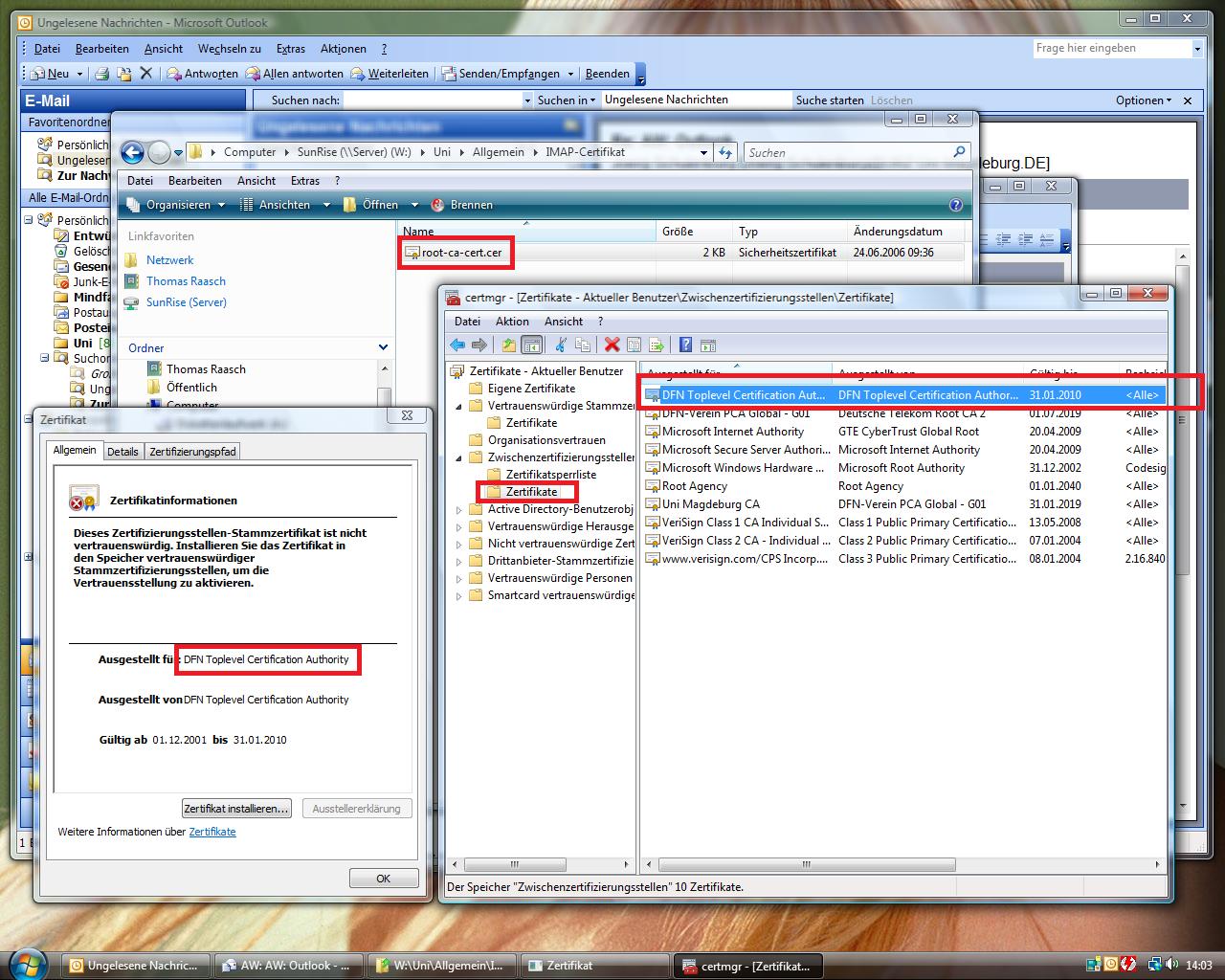 noch unvollstaendig aehnlich XP?:
start/ausfuehren/mmc/Datei/Snap-In-hinzufuegen/Hinzufuegen/runterscrollen
- Zertifikate/Hinzufuegen/Computerkonto/Weiter/Lokaler Computer /
Fertig stellen /Schliessen, dann Fenster Snap-In hinzufuegen/entfernen -
OK, Fenster Konsolenstamm ... wie weiter?) - Serverzertifikate
--- Auch Aenderungen sind via mmc moeglich.
noch unvollstaendig aehnlich XP?:
start/ausfuehren/mmc/Datei/Snap-In-hinzufuegen/Hinzufuegen/runterscrollen
- Zertifikate/Hinzufuegen/Computerkonto/Weiter/Lokaler Computer /
Fertig stellen /Schliessen, dann Fenster Snap-In hinzufuegen/entfernen -
OK, Fenster Konsolenstamm ... wie weiter?) - Serverzertifikate
--- Auch Aenderungen sind via mmc moeglich.
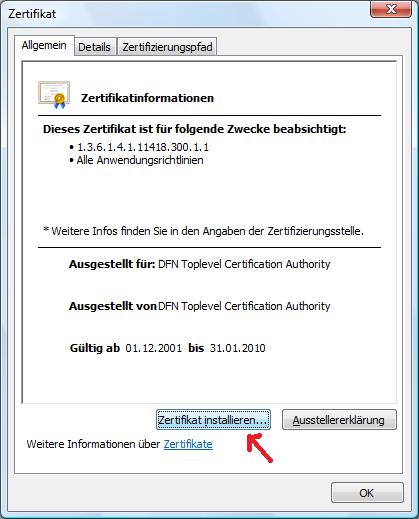
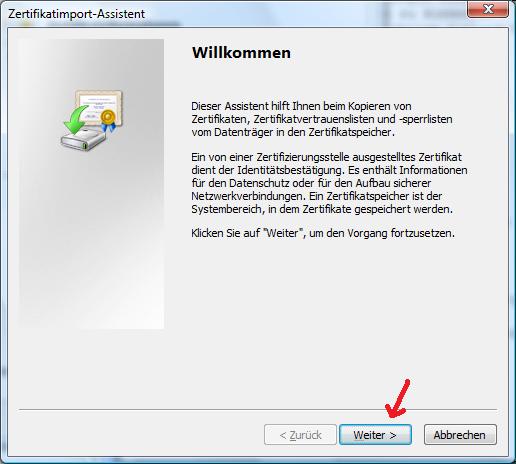
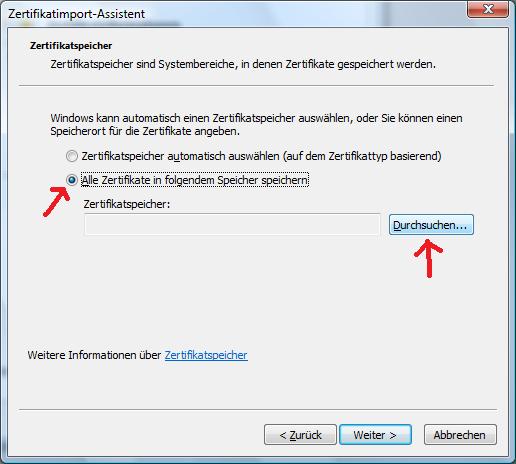
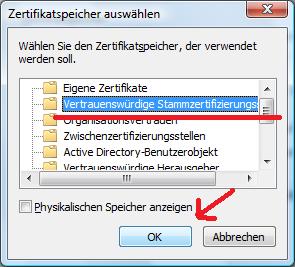
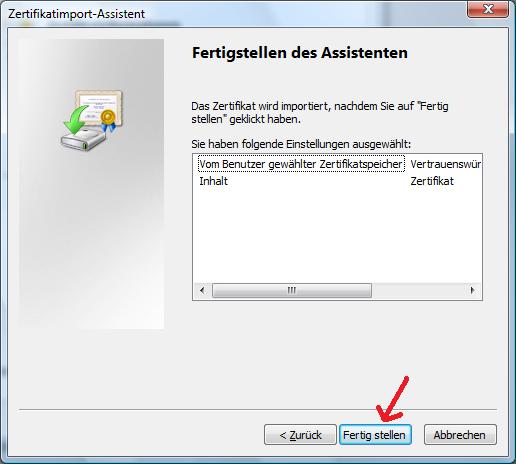 Nun werden alle Zertifikate, deren Zertifizierungskette beim DFN endet,
als glaubwuerdig erkannt.
Die Bilder wurden mir freundlicherweise von
Thomas Raasch auf einem Windows Vista Ultimate - 64bit
erstellt und zur Verfuegung gestellt (Maerz 2007).
Nun werden alle Zertifikate, deren Zertifizierungskette beim DFN endet,
als glaubwuerdig erkannt.
Die Bilder wurden mir freundlicherweise von
Thomas Raasch auf einem Windows Vista Ultimate - 64bit
erstellt und zur Verfuegung gestellt (Maerz 2007).
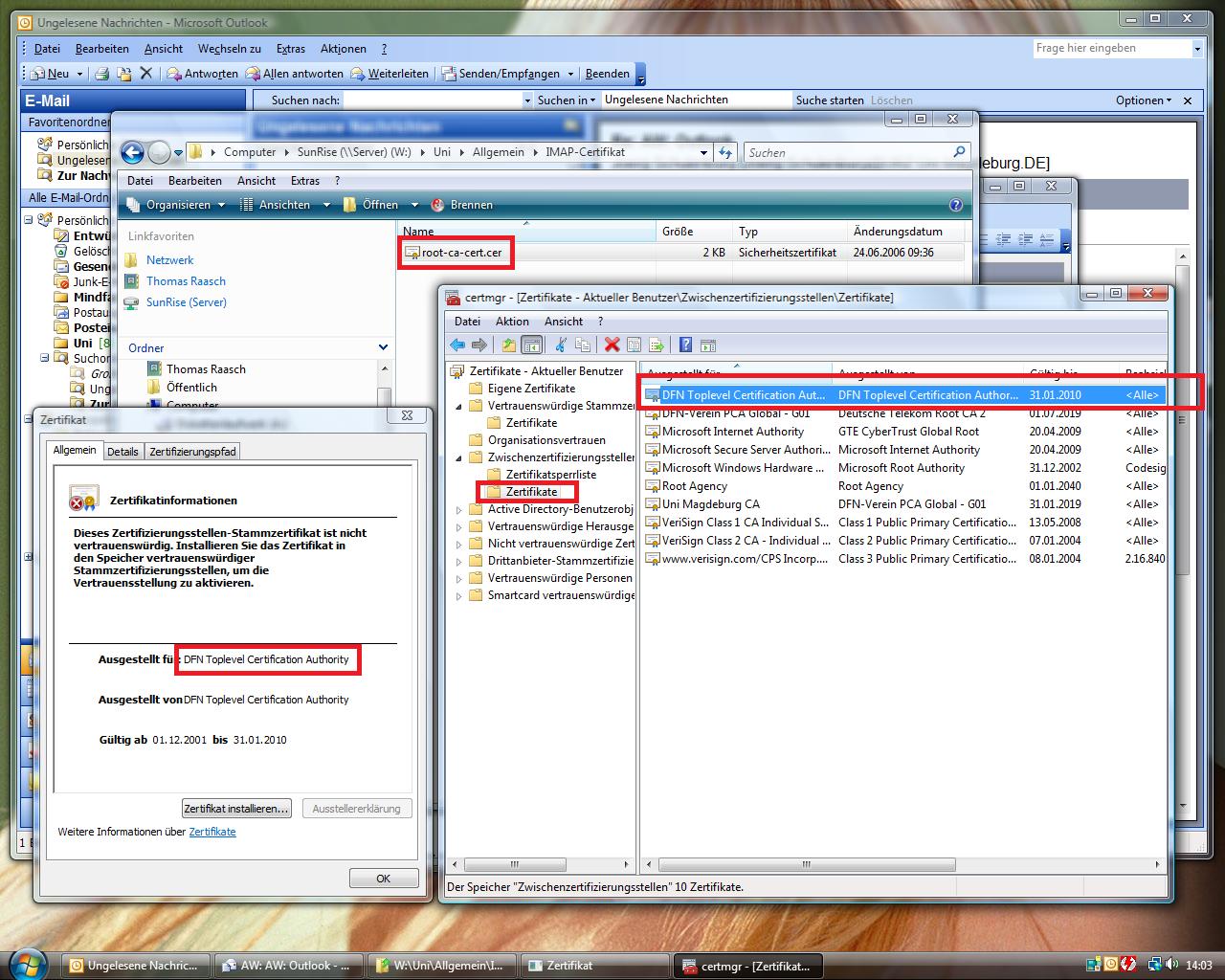 noch unvollstaendig aehnlich XP?:
start/ausfuehren/mmc/Datei/Snap-In-hinzufuegen/Hinzufuegen/runterscrollen
- Zertifikate/Hinzufuegen/Computerkonto/Weiter/Lokaler Computer /
Fertig stellen /Schliessen, dann Fenster Snap-In hinzufuegen/entfernen -
OK, Fenster Konsolenstamm ... wie weiter?) - Serverzertifikate
--- Auch Aenderungen sind via mmc moeglich.
noch unvollstaendig aehnlich XP?:
start/ausfuehren/mmc/Datei/Snap-In-hinzufuegen/Hinzufuegen/runterscrollen
- Zertifikate/Hinzufuegen/Computerkonto/Weiter/Lokaler Computer /
Fertig stellen /Schliessen, dann Fenster Snap-In hinzufuegen/entfernen -
OK, Fenster Konsolenstamm ... wie weiter?) - Serverzertifikate
--- Auch Aenderungen sind via mmc moeglich.